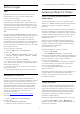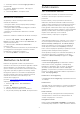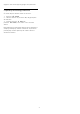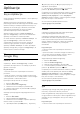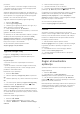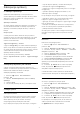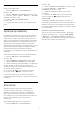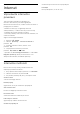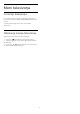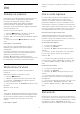User manual
2 - Za branje izberite možnost Pogoji uporabe in
pritisnite OK.
3 - Izberite Sprejmi in pritisnite OK. Tega ni
mogoče razveljaviti.
4 - Pritisnite BACK , da zaprete meni.
Nastavitve zasebnosti
Za aplikacije v Zbirki TV Philips lahko nastavite
nastavitve zasebnosti.
• Omogočite lahko, da se podjetju Philips pošiljajo
tehnični statistični podatki.
• Omogočite lahko uporabniku prilagojene vsebine.
• Omogočite lahko piškotke.
• Aplikacije za odrasle lahko zaklenete z Otroško
ključavnico.
Nastavitev nastavitev zasebnosti za Zbirko TV Philips
…
1 - Pritisnite HOME, izberite Zbirka TV
Philips in pritisnite OK. Pritisnite tipko Možnosti, da
odprete meni Možnosti.
2 - Izberete lahko Pravilnik o zasebnosti in
pritisnete OK.
3 - Izberite posamezno nastavitev in pritisnite OK, da
jo omogočite ali onemogočite. Preberete si lahko
podrobnosti o posamezni nastavitvi.
4 - Pritisnite BACK , da zaprete meni.
7.4
Nastavitve za Android
Nastavite ali ogledate si lahko več posameznih
nastavitev ali informacij za Android. Ogledate si lahko
seznam aplikacij, ki so nameščene v televizorju in
njihovo velikost na pomnilniku. Nastavite lahko jezik,
ki ga želite uporabiti pri glasovnem iskanju. Lahko
konfigurirate tipkovnico na zaslonu ali aplikacijam
dovolite uporabo svoje lokacije. Raziščite različne
nastavitve za Android. Več informacij o teh
nastavitvah si oglejte na
povezavi www.support.google.com/androidtv.
Odpiranje teh nastavitev …
1 - Pritisnite , izberite Vse nastavitve in
pritisnite OK.
2 - Izberite Nastavitve za Android.
3 - Raziščite različne nastavitve za Android.
4 - Po potrebi pritiskajte BACK, da zaprete meni.
7.5
Začetni zaslon
Več o domačem zaslonu
Da boste lahko izkoristili vse možnosti televizorja
Android, s televizorjem vzpostavite internetno
povezavo.
Domači zaslon je kot pri pametnem telefonu ali
tabličnem računalniku Android središče televizorja.
Tukaj se lahko z brskanjem po možnostih razvedrila v
aplikaciji in prenosu televizije v živo odločate, kaj
boste gledali. Vaš domači zaslon vključuje programe,
da lahko odkrivate odlično vsebino iz svojih najljubših
aplikacij. Dodate lahko tudi dodatne programe ali
najdete nove aplikacije za več vsebine.
Domači zaslon je razporejen v programe …
Aplikacije
Vaše najljubše aplikacije so uvrščene v prvo vrstico. V
tej vrstici najdete tudi aplikacije za televizor, kot so
Zbirka TV Philips, Gledanje TV, TV vodnik, Mediji in
druge. Več aplikacij je na voljo na strani Aplikacije.
Stran odprete s klikom ikone Aplikacije na levem
koncu vrstice Priljubljene aplikacije. Aplikacije s strani
Aplikacije lahko dodajate med priljubljene.
Stran Aplikacije vsebuje vse nameščene aplikacije, ki
so priložene televizorju, in aplikacije, ki jih sami
namestite iz Zbirke TV Philips ali trgovine Google
Play™.
Kanal Poznejše gledanje
V kanalu Poznejše gledanje na domačem zaslonu
lahko vedno izveste, kaj gledati v nadaljevanju.
Nadaljujte z gledanjem, kjer ste ostali, in dobivajte
obvestila o novih epizodah v kanalu Poznejše
gledanje. Če pritisnete in pridržite možnost Izberi na
filmu ali TV-oddaji, ga/jo lahko dodate neposredno v
kanal Poznejše gledanje.
Kanal Filmi in TV Google Play
S kanala Filmi in TV Google Play si sposodite filme ali
TV-oddaje.
Kanal Pomoč
Ta kanal vsebuje videovadnice z navodili za odpiranje
embalaže, priključitev zunanjih naprav, namestitev
programov itd.
Kanal YouTube
Ta kanal vsebuje vaše priporočene videoposnetke,
videoposnetke iz naročnin ali videoposnetke na
zavihku "Priljubljeno" v YouTubu.
Prilagoditev kanalov
Kliknite gumb CUSTOMIZE CHANNELS za dodajanje
in odstranjevanje kanalov v vašem domačem zaslonu.
42